今では無料でテレビ電話できたり、通話できるツール(アプリ)がたくさんありますよね。
その中でも昔から使用されていてなじみのある方も多い「Skype」の取得方法を案内していきます。
このままの手順に沿って行けば、最後にはSkypeで通話ができるようになっているはずです!
簡単に、Skypeとは??
Skypeは世界中の会話を可能にするソフトウェア(アプリ)です。
Skypeを使用している他の人との
- 無料の音声通話
- ビデオ通話
- 1対1の通話
- グループ通話
- インスタントメッセージ(IM)の送信
- ファイルの共有
などができます。
Skypeがインストールされている携帯電話、コンピュータ、タブレットなど、
自分に最適な端末使うことができます。
Skypeは無料でダウンロードでき、使い方も簡単です。
Skype同士なら、通話料無料のアプリ
※課金をして一般電話に電話することもできます
まずはダウンロード
- まずはここからAppleストアへ接続してアプリをダウンロードしましょう。Appleストアで「入手」を選択し、AppleIDとパスワードを入れてダウンロードしてください。指紋認証で購入できる設定の方は認証させてダウンロード。
- ダウンロードできたら、青いSkypeのアイコンをタッチしてIDを取得していきましょう!(アプリが表示される位置はお使いのiPhoneごとに違うのでこのアプリがあればそこをクリック!)

SkypeIDの取得
ここまでくれば、あとは画面にそって必要な情報を入力していくだけになります。
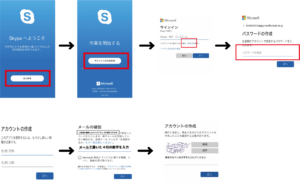
- 「Skypeへようこそ」という画面がでるので、「はじめる」をクリック
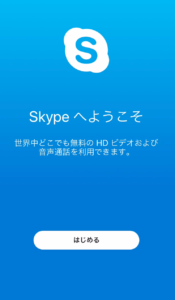
- 「サインインまたは作成」をクリック
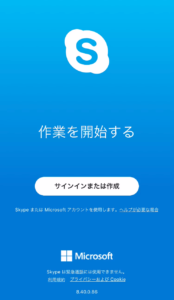
- サインインの画面がでるので、その下の「アカウントをお持ちでない場合は作成できます。の「作成」をクリック
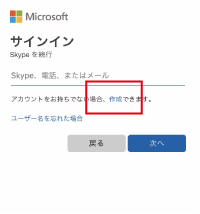
- メールアドレスを入力(電話番号で登録する場合は[電話番号を使う]をクリックし電話番号を入力)
ここで設定したメールアドレスの@から前の部分が「SkypeID」になります。
変更はできません!
- パスワードの作成画面になるので、パスワードを決めて入力する。
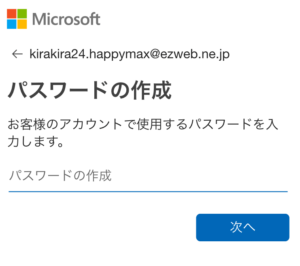
- アカウントの作成画面がでるので、氏名を入力する(好きな名前でOK)
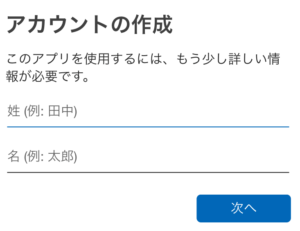
- メールが登録したアドレスに送られるので、そこに書いてあるコード(4桁の数字)を入力
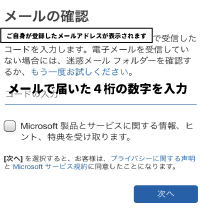
- 画面に表示されるアルファベットをそのまま入力
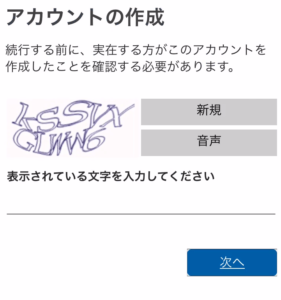
あとは画面の通りに進むだけ
ここまできたらあとはテーマを選んで(好きな方でOK)、
「友達との連絡手段を改善」がでるので右上の「スキップ」で飛ばしてしまってOKです。
(あとで設定できるのでここではスキップしても大丈夫です。)
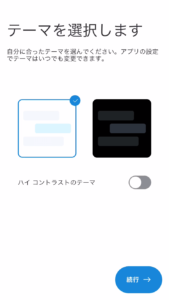
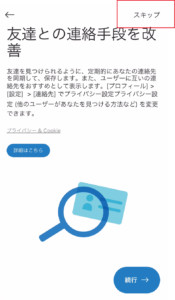
本当にもう少し!あとはマイク・カメラ・通知の許可をするだけでOK!
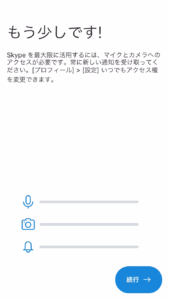
マイクは通話をするために必要なので必ず許可してください!
カメラはビデオ通話しない方は拒否でもOKです。
通知は着信やメッセージが来た時に通知が欲しいかで決めてください。
どちらでもOKですが、個人的には許可したほうがいいかなと思います。
どらも後で設定しなおせるので全て許可してしまってもOKです!
Skypeでチャットを開始しますの場面になればOK
チャットを開始します。「連絡先を同期」の画面がでればもう完了です。
連絡先の同期は私はしませんが、
(連絡先に入っている人全てに知られたいわけではないので)
したい方はどうぞ。
まとめ
できましたでしょうか。
Skypeを使うと世界の方とも簡単につながれたり、可能性は無限に広がります。
楽しんで使っていってくださいね!
アプリをダウンロードできたけど、疑問が!
そんな方は多く聞かれる2つの疑問に答えたこの記事をご覧ください。













